
Auto Measure est une fonctionnalité alimentée par l'IA qui identifie et catégorise rapidement les zones et éléments principaux de vos dessins en quelques minutes après le lancement de l'outil.
Auto Measure peut reconnaître la plupart des éléments de vos dessins, les classer en groupes pertinents (par exemple, murs, portes, escaliers, salons, chambres) et déterminer automatiquement les valeurs de mesure pour chacun. Cela vous permet de gagner du temps sur les mesures manuelles. Validez simplement les résultats et apportez les ajustements nécessaires.
1. Pour garantir des résultats précis avec Auto Measure, il est important de rappeler qu'Auto Measure est compatible uniquement avec les plans d'architecte, en particulier les plans résidentiels.
Il ne doit pas être utilisé avec des plans structurels, car les résultats pourraient être désordonnés et incorrects. Pour travailler avec des plans structurels, envisagez d'utiliser un autre outil d'IA, tel que l'outil One-click Area.
Nous travaillons également sur Auto Measure 2.0 (actuellement en version bêta), qui sera compatible avec tous les types de plans.
2. Auto Measure peut prendre un certain temps pour traiter le dessin. Selon la complexité du plan, le nombre de plans en cours de traitement et la charge de travail globale, cela peut prendre jusqu'à 30 à 60 secondes.
3. Si vous avez déjà des résultats Auto Measure, vous pouvez le relancer, mais le résultat restera le même.
1. Localisez et ouvrez l'onglet Auto Measure dans le menu sur le côté droit de l'écran.
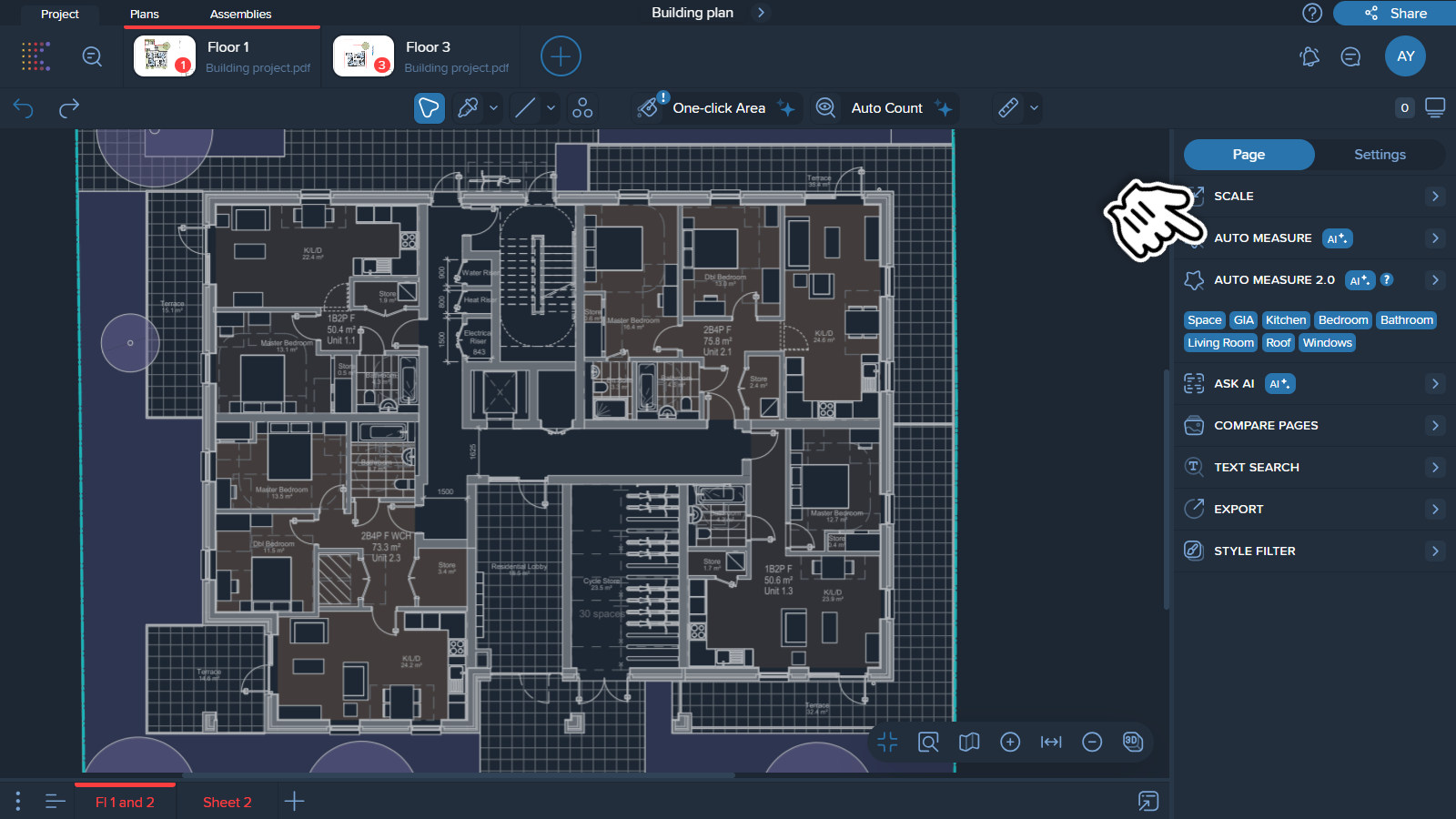
2. Dans la liste des options, choisissez les éléments et/ou les zones que vous souhaitez qu'Auto Measure identifie. Vous ne pouvez pas sélectionner de détails spécifiques (tels qu'un type de pièce spécifique), mais Auto Measure classera automatiquement tout en groupes pertinents.
❗Vous pouvez exécuter Auto Measure sur plusieurs plans simultanément.

3. Cliquez sur ‘Lancer’ et attendez quelques instants. Auto Measure peut prendre un certain temps pour traiter des plans complexes.
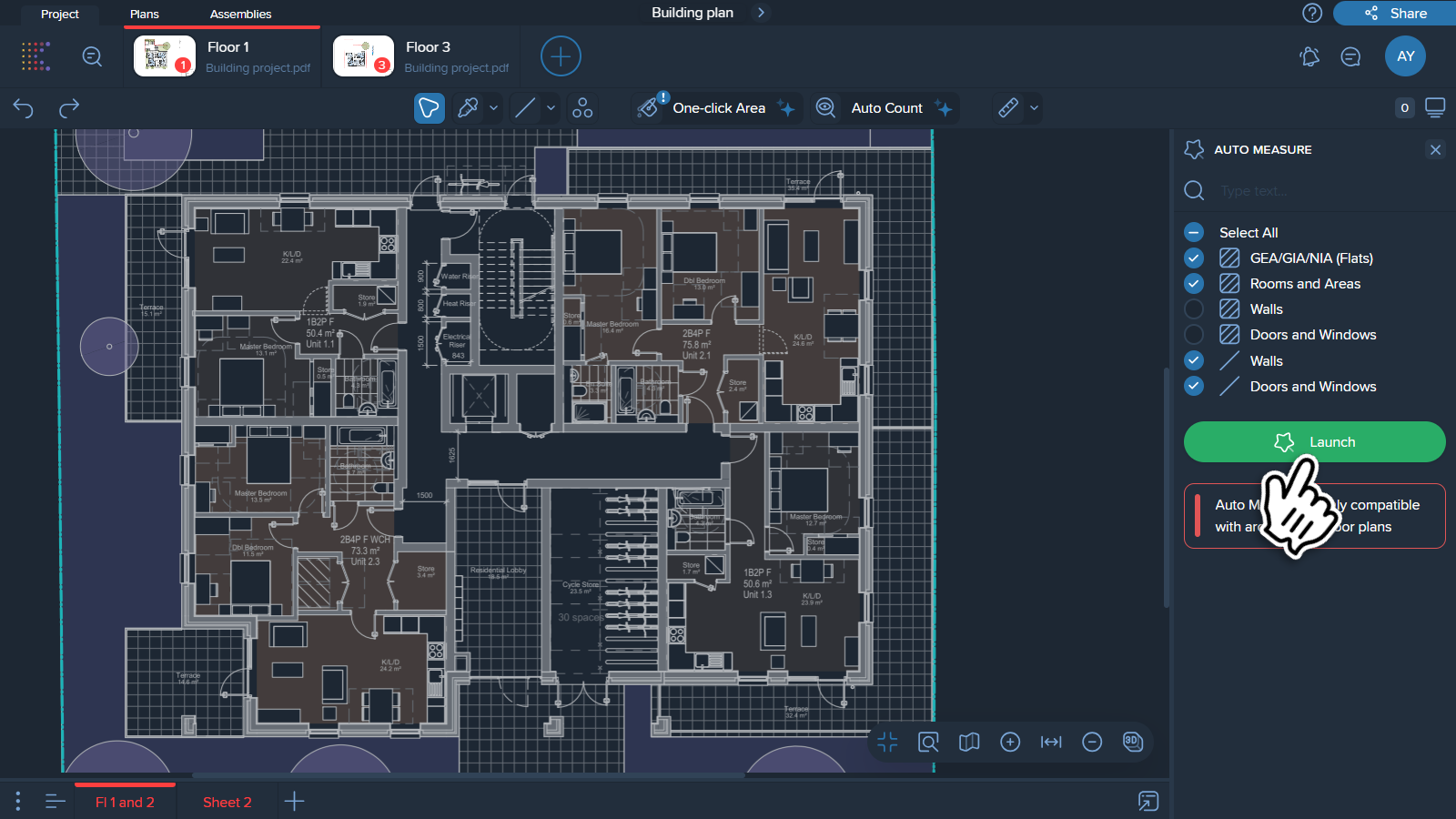
4. Une fois le processus terminé, toutes les mesures apparaîtront automatiquement dans le dessin, et les résultats seront affichés dans une structure organisée dans le Gestionnaire de Mesures.
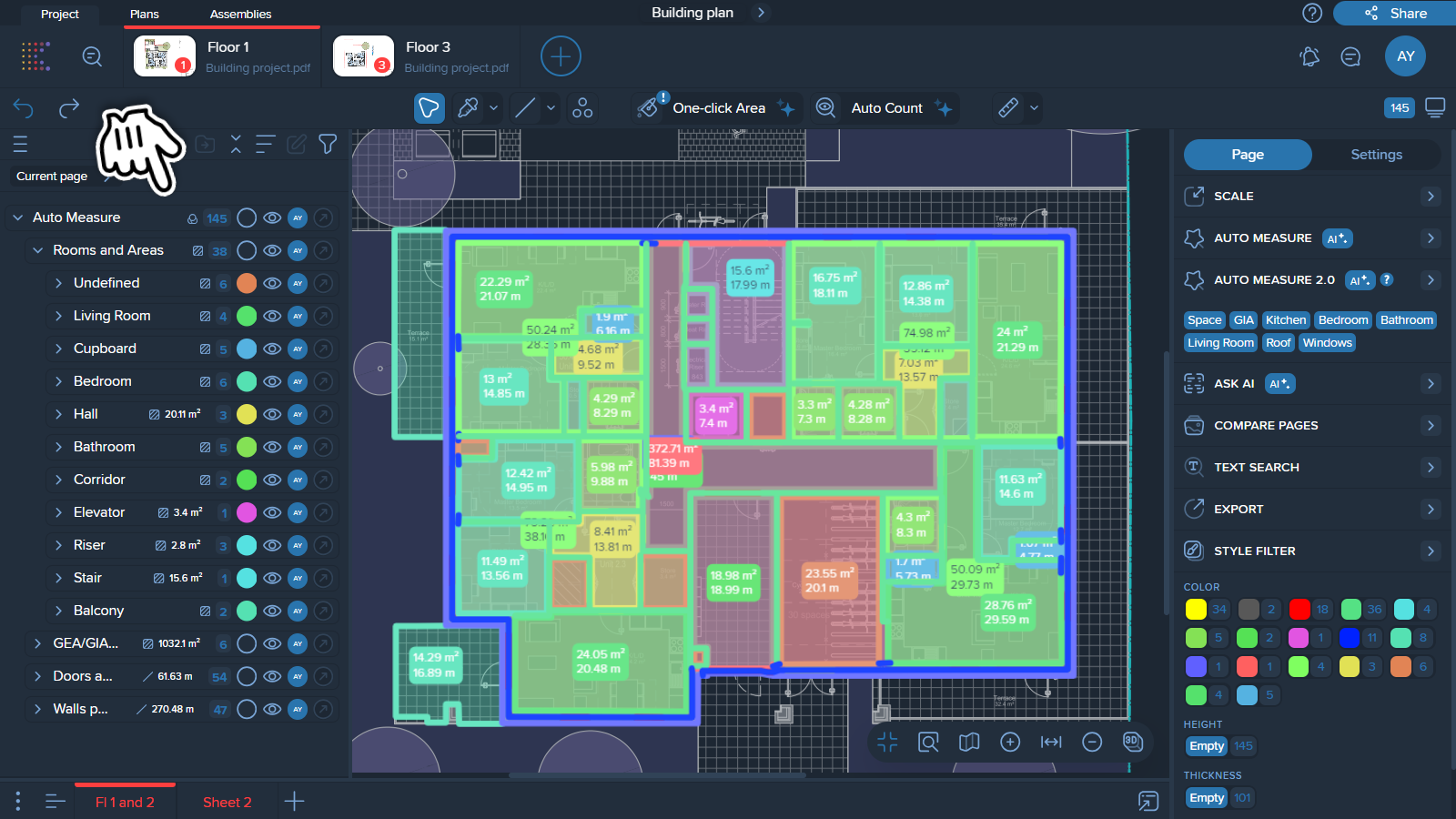
Auto Measure fournit les résultats suivants :
Surfaces :
Pièces — regroupées par type de pièce
Appartements
GIA
NIA / NSF
GEA / GSF
Éléments :
Portes — regroupées par position (intérieure ou extérieure) puis par largeur
Fenêtres — regroupées par largeur
Murs — regroupés par position (intérieure ou extérieure)
Ouvertures
Vous pouvez également obtenir des mesures linéaires pour les portes, les fenêtres et les murs.
📝 Remarque !
La largeur des éléments pour les diviser en groupes pertinents est calculée UNE SEULE FOIS selon l'échelle et le système d'unités ACTUELS indiqués (Système métrique ou impérial).
Par conséquent, assurez-vous d'avoir indiqué l'échelle et le système d'unités nécessaires avant d'exécuter Auto Measure.